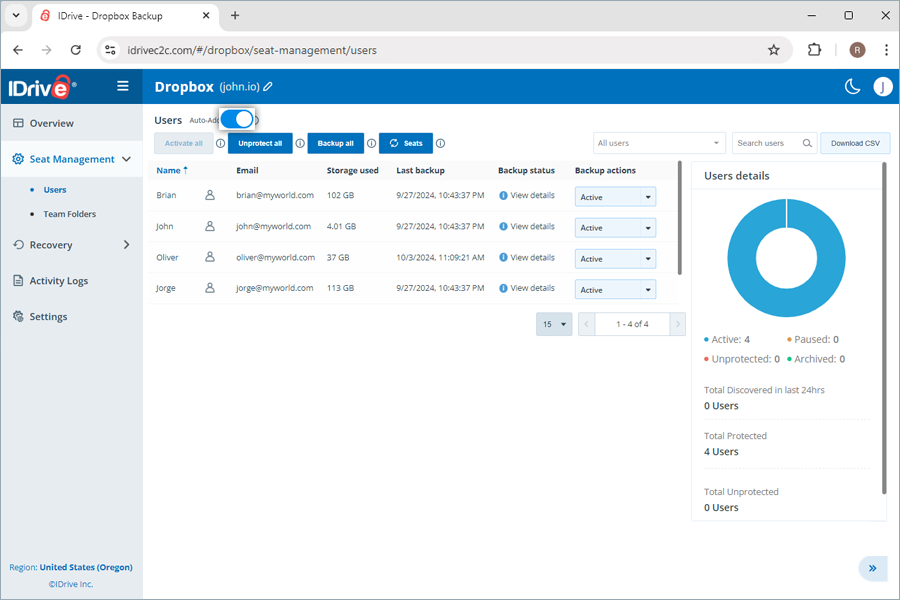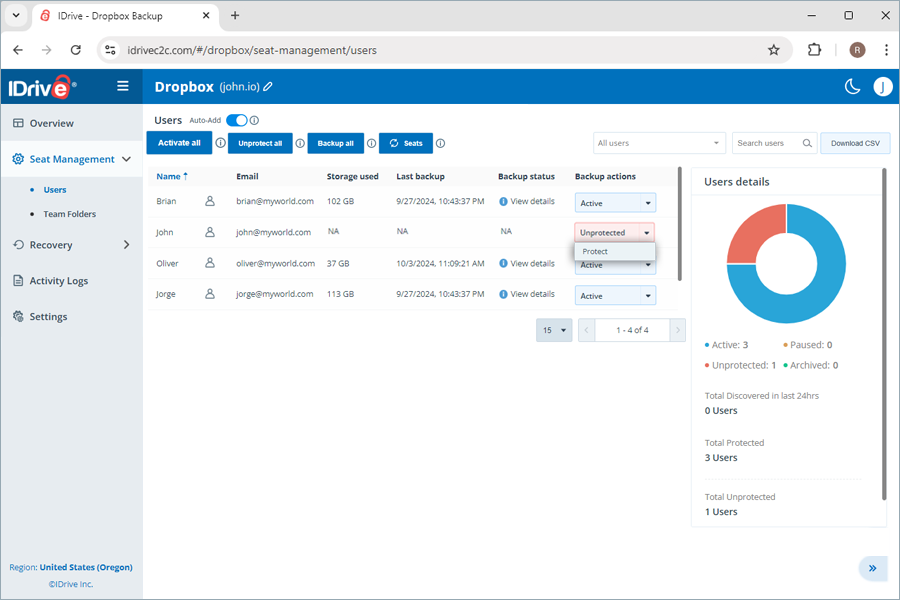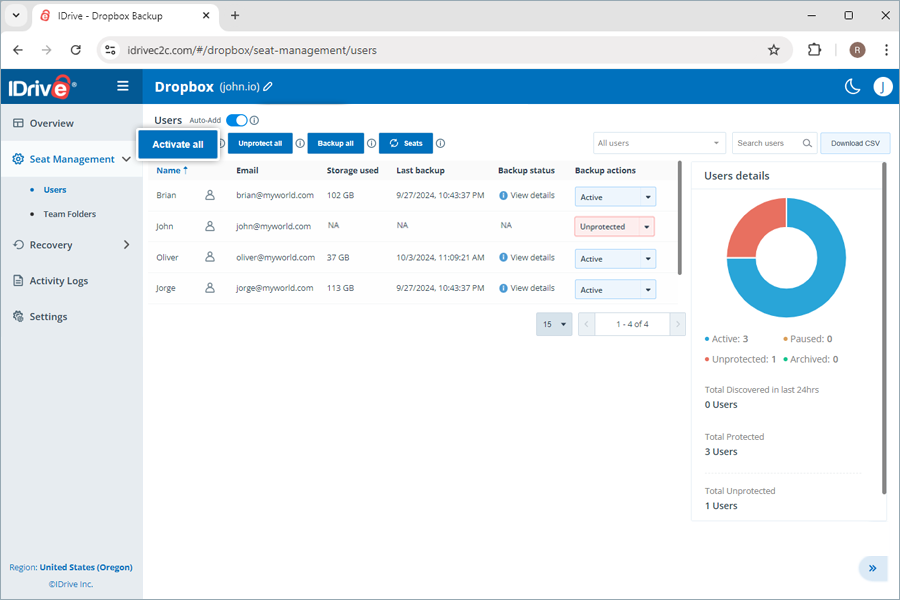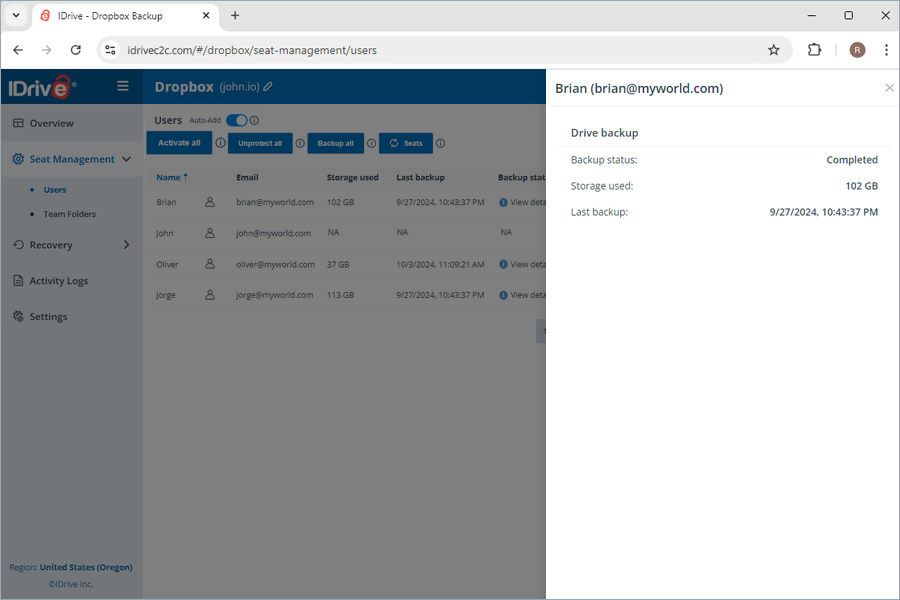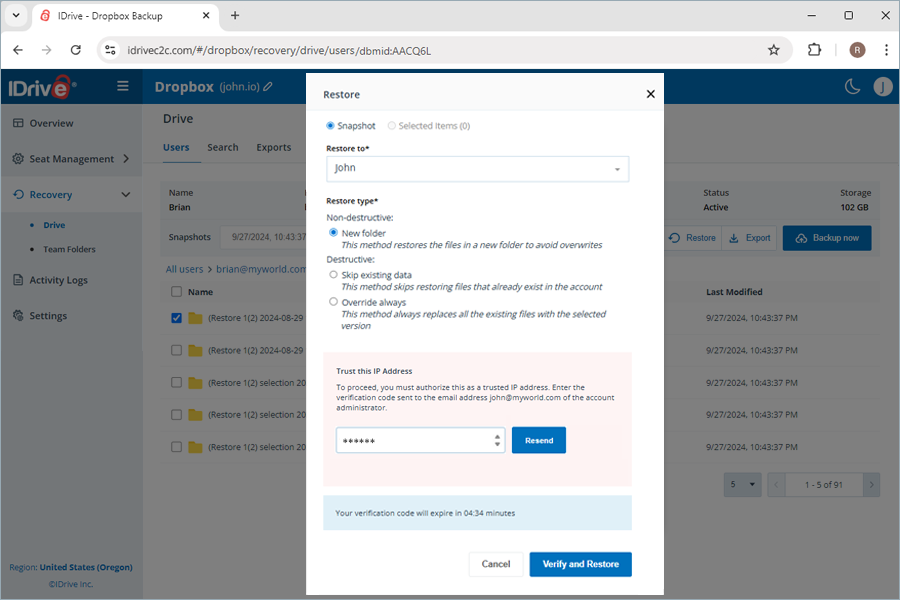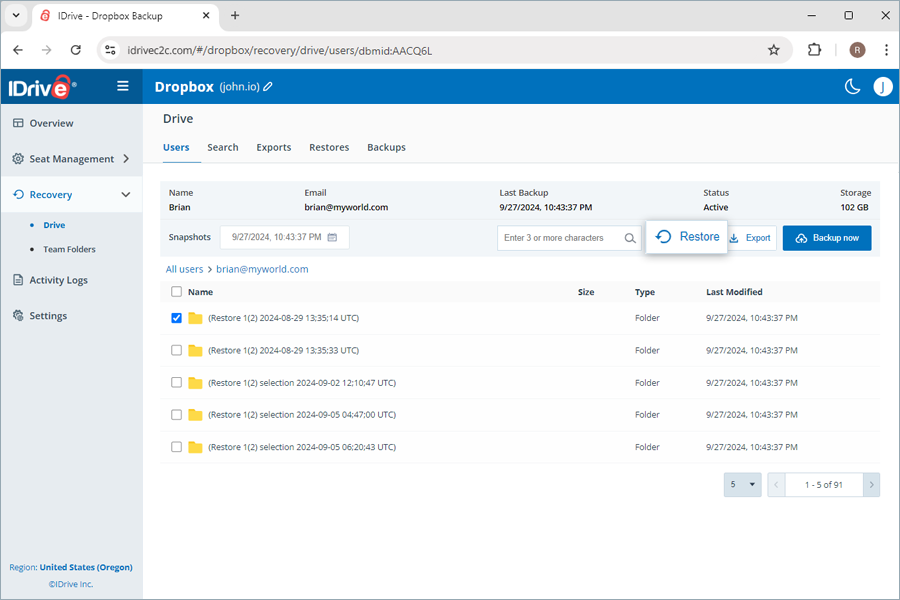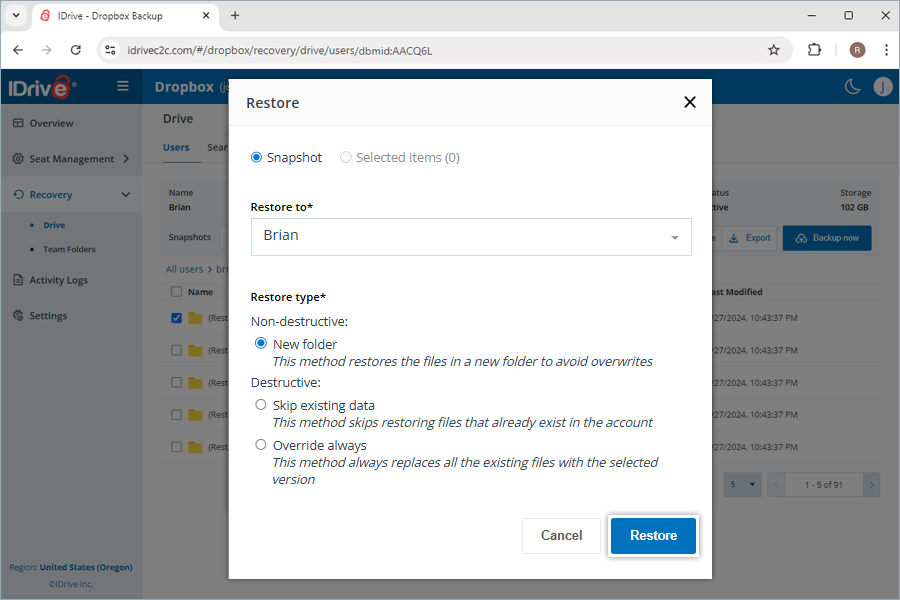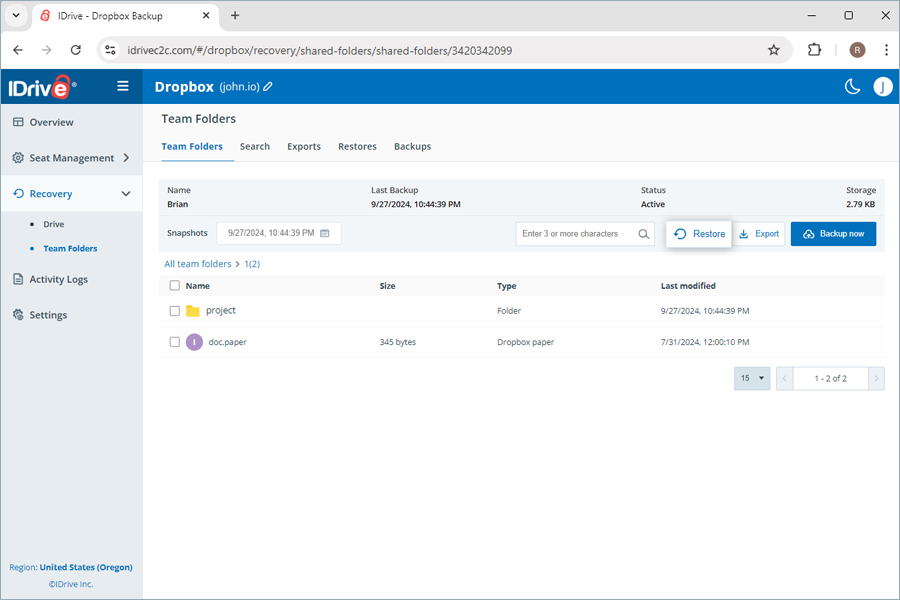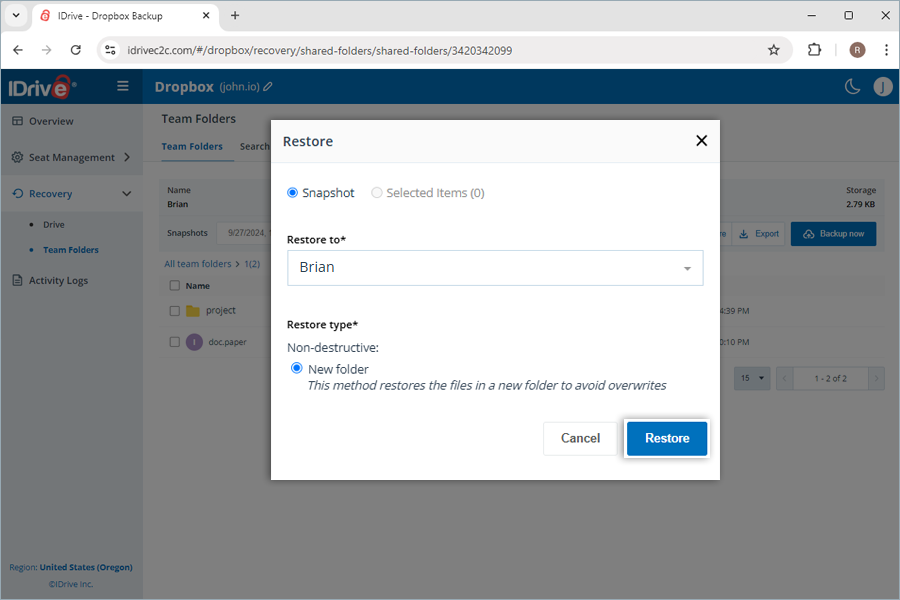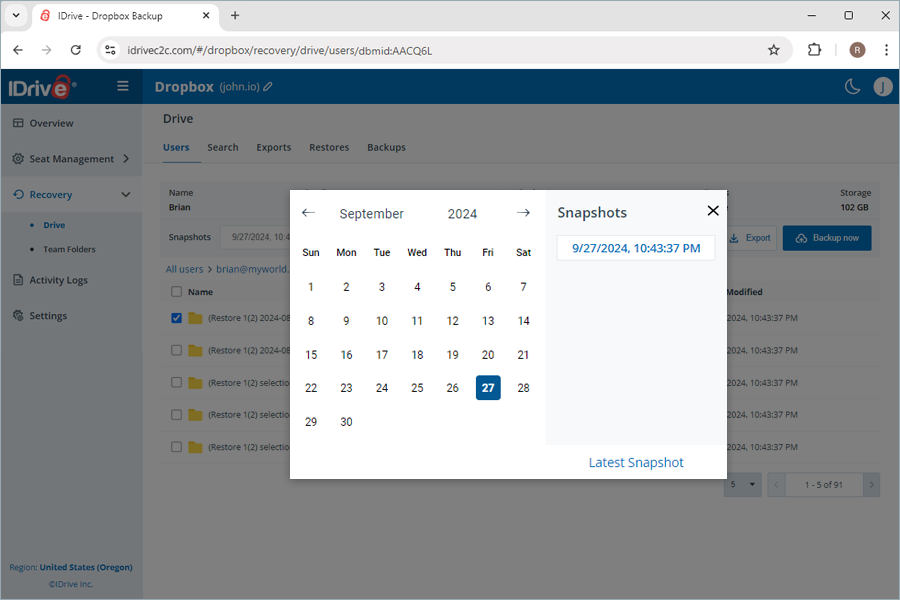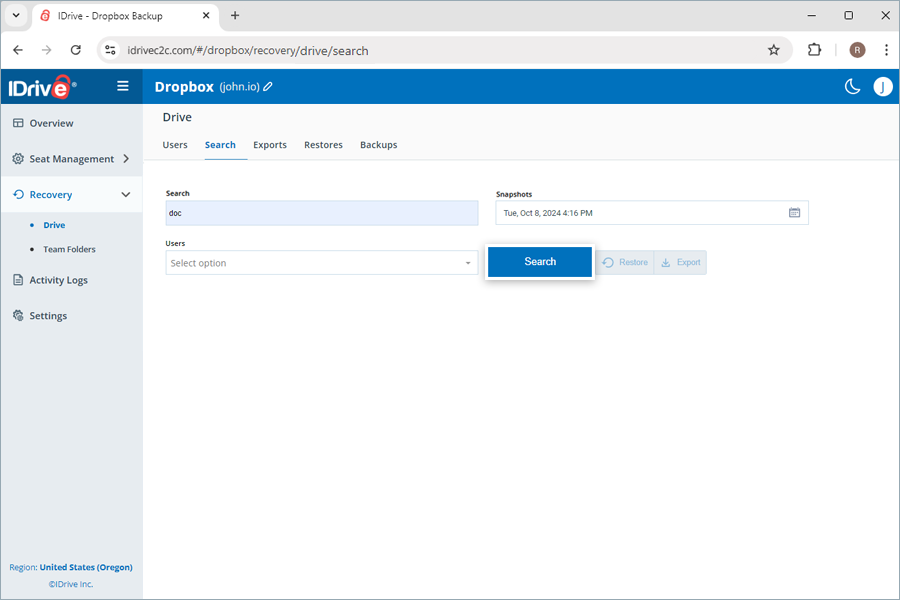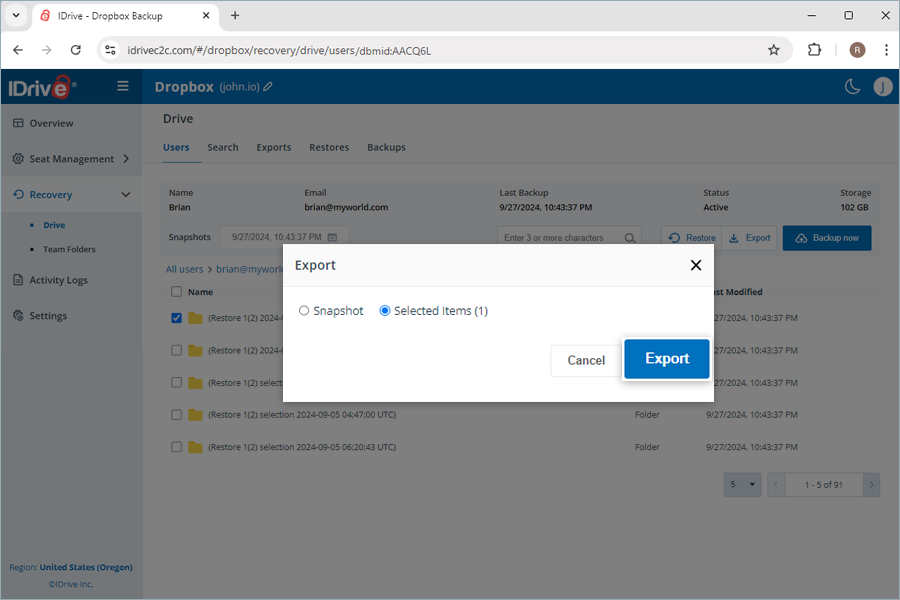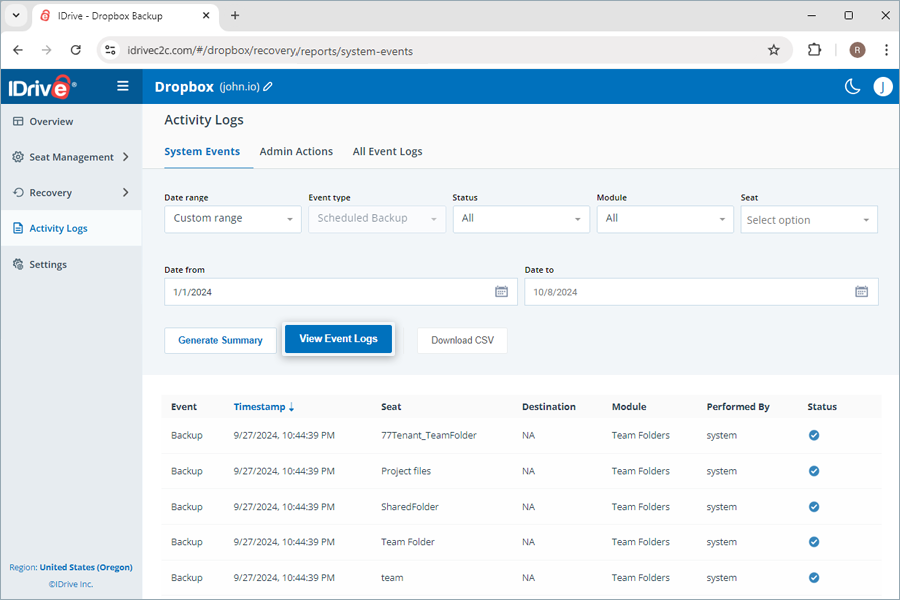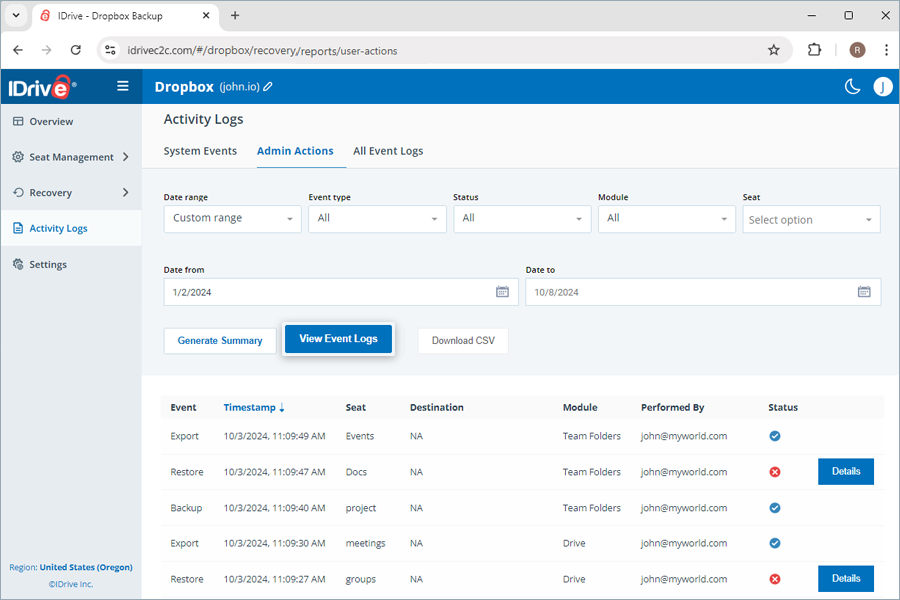Dropboxバックアップ
ご質問の内容が下記に記載されていない場合は、サポートフォームよりお問い合わせください。 |
|||||||
一般 |
|||||||
| IDrive®Dropboxバックアップとは何ですか? | |||||||
| なぜDropboxアカウントをバックアップする必要があるのか? | |||||||
| IDrive®Dropbox Backupの制限はありますか? | |||||||
| チームフォルダはIDrive®Dropbox Backup でバックアップされますか? | |||||||
| IDrive®Dropbox Backupを使い始めるには? | |||||||
| IDriveで個人用Dropboxアカウントをバックアップできますか? | |||||||
| バックアップ用のIDrive®Dropboxに新しいドメインを追加して管理するには? | |||||||
| IDrive®Dropbox Backup でドメイン名を変更できますか? | |||||||
| Dropboxドメインのバックアップとリカバリを管理するユーザーを追加できますか? | |||||||
| バックアップしたDropboxのデータにどこからでもアクセスできますか? | |||||||
| バックアップに使用できるストレージ領域はいくつありますか? | |||||||
| IDrive Dropboxバックアップはどのようにデータを保護しますか? | |||||||
| IDrive Dropbox Backup はどのように HIPAA コンプライアンス要件を満たしていますか? | |||||||
| IDrive にバックアップした Dropbox ファイルのサイズが Dropbox ドライブのサイズより大きいのはなぜですか? | |||||||
バックアップ |
|||||||
| IDrive®Dropbox Backupはどのようにバックアップを実行しますか? | |||||||
| IDrive®Dropboxバックアップはどのようにスケジュールされますか? | |||||||
| バックアップしたファイルのその後の変更はIDrive®Dropbox Backup に増分的に転送されますか? | |||||||
| IDrive®Dropbox Backup アカウントから特定のユーザーのドライブ データをバックアップするにはどうすればよいですか? | |||||||
| IDrive®Dropbox Backup アカウントから特定のユーザーの Team Folders データをバックアップする方法を教えてください。 | |||||||
| IDrive®Dropboxバックアップのスナップショットとバージョニングはどのように機能しますか? | |||||||
| ダッシュボードの「概要」タブではどのような情報を見ることができますか? | |||||||
シートマネジメント |
|||||||
| シートとは? | |||||||
| シート管理では、どのようなユーザー管理ツールにアクセスできますか? | |||||||
| ユーザーのシートステータスを変更するには? | |||||||
| IDrive®Dropbox Backup セットにユーザーを追加する方法を教えてください。 | |||||||
| IDrive®Dropbox Backup セットにユーザーを再追加する方法は? | |||||||
| ユーザー/チーム・フォルダのバックアップ・ステータスを表示するには? | |||||||
リカバリー |
|||||||
| データをエクスポートまたは復元しようとすると、なぜIPアドレスを信頼するよう求められるのですか? | |||||||
| IDrive®Dropbox バックアップ アカウントから特定のユーザーのバックアップ済みドライブ データを復元するにはどうすればよいですか? | |||||||
| IDrive®Dropbox Backup アカウントから特定のユーザーのバックアップ済みチーム フォルダ データを復元するにはどうすればよいですか? | |||||||
| 復元中にIDrive®Dropbox バックアップ アカウントから特定のアイテムを検索できますか? | |||||||
| IDrive®Dropbox Backup で特定のファイルやフォルダを検索する方法は? | |||||||
| IDrive Dropbox Backup アカウントからバックアップした Dropbox データをエクスポートする方法を教えてください。 | |||||||
| IDrive®Dropbox Backup アカウントのエクスポートと復元でサポートされている検索語は何ですか? | |||||||
| IDrive Dropboxのバックアップから破損したファイルやフォルダを復元することはできますか? | |||||||
活動記録 |
|||||||
| IDrive®Dropbox Backup アカウントのアクティビティ ログはどこで見ることができますか? | |||||||
| IDrive®Dropbox バックアップのシステム アクティビティ ログ レポートを表示する方法を教えてください。 | |||||||
| IDrive®Dropbox バックアップの管理者アクティビティ ログ レポートを表示するにはどうすればよいですか? | |||||||
| IDrive®Dropbox バックアップのすべてのイベント アクティビティ ログ レポートを表示するにはどうすればよいですか? | |||||||
| |||||||
IDrive®Dropbox Backupはどのようにバックアップを実行しますか?Dropboxで設定されると、IDrive Dropbox Backupは全ユーザーのデータの完全自動バックアップを実行します。 |
IDrive®Dropboxバックアップはどのようにスケジュールされますか?IDrive®Dropbox Backupは組織の全ユーザーのために毎日最大3つの自動バックアップを実行します。これらのシステムバックアップは組織全体に対して事前に定義されたスケジュールで実行されます。 |
バックアップしたファイルのその後の変更はIDrive®Dropbox Backup に増分的に転送されますか?はい、IDrive®Dropbox Backupは自動データ同期を可能にします。最初の完全バックアップの後、それ以降の変更はすべて増分バックアップされます。 |
シートとは?シートとは Dropbox ユーザーのことです。アカウントに追加された各シートは、契約プランに従って課金されます。 |
シート管理では、どのようなユーザー管理ツールにアクセスできますか?バックアップ ステータスに関係なく、IDrive Dropbox バックアップ ウェブ コンソールの[シート管理]タブですべてのユーザーの記録にアクセスできます。 シート管理]の[ユーザー]または[チームフォルダー]タブに移動し、以下の管理ツールにアクセスします:
|
データをエクスポートまたは復元しようとすると、なぜIPアドレスを信頼するよう求められるのですか?新しいIPアドレスを使用してデータをエクスポートまたは復元する場合は、アカウント管理者の電子メールアドレスに送信される検証コードを入力して、IPアドレスを承認する必要があります。これは、お客様の身元を確認するための1回限りのプロセスです。
一度IPアドレスが信頼できるIPとして追加されると、その後のエクスポート/リストア操作において、ユーザーはワンタイムベリフィケーションコードの入力を要求されなくなります。 注:
|
復元中にIDrive®Dropbox バックアップ アカウントから特定のアイテムを検索できますか?IDrive Dropbox Backupでは、特定のファイル、フォルダ全体、画像、動画をきめ細かく検索して復元できます。 注:グローバル検索は新規フォルダーの復元のみをサポートします。 |
IDrive®Dropbox Backup で特定のファイルやフォルダを検索する方法は?複数の検索パラメータでポイント・イン・タイム検索とファイル・レベル検索の両方を実行し、特定のアイテムのきめ細かなリストアを実行することができます。 ユーザーアカウントまたはチームフォルダからバックアップされたデータの特定のバージョンをリストアするためのポイントインタイム検索を実行する、
ファイルレベルの検索では、ユーザーアカウントまたはチームフォルダから特定のバックアップされたファイルやフォルダを見つけることができます。 ファイルレベル・リストアを実行するには
|
IDrive Dropbox Backup アカウントからバックアップした Dropbox データをエクスポートする方法を教えてください。バックアップされたデータをエクスポートするには
生成されたエクスポートファイルは 輸出 タブをクリックして 注:エクスポートはzipファイルとしてダウンロードされます。 |
IDrive®Dropbox Backup アカウントのエクスポートと復元でサポートされている検索語は何ですか?IDrive Dropboxバックアップは、以下に示すように、モジュールごとに特定の検索語をサポートしています:
|
IDrive Dropboxのバックアップから破損したファイルやフォルダを復元することはできますか?はい、削除または破損したファイルおよびフォルダを、ユーザーアカウントまたはチームフォルダから直接復元できます。チーム・フォルダから復元されたデータは、ドライブ・モジュールの下に表示されます。また、正確なフォルダ構造を保持したまま、デバイスにダウンロードすることもできます。 |
IDrive®Dropbox Backup アカウントのアクティビティ ログはどこで見ることができますか?アクティビティ ログ]タブから、スケジュールされたシステムイベントのアクティビティ ログ レポートを生成し、IDrive®Dropbox バックアップ全体でバックアップ、復元、検索、Web 操作などの管理アクションを開始することができます。 |
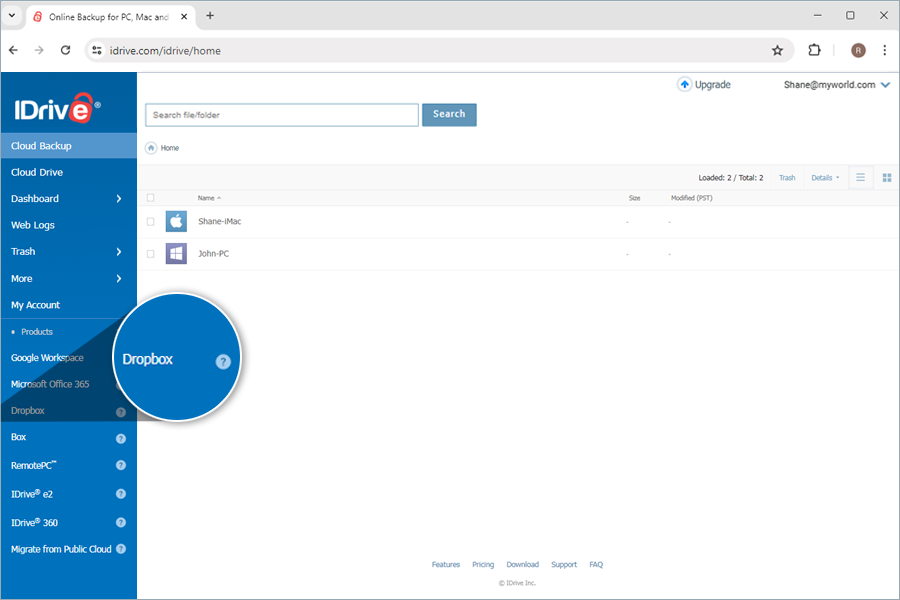
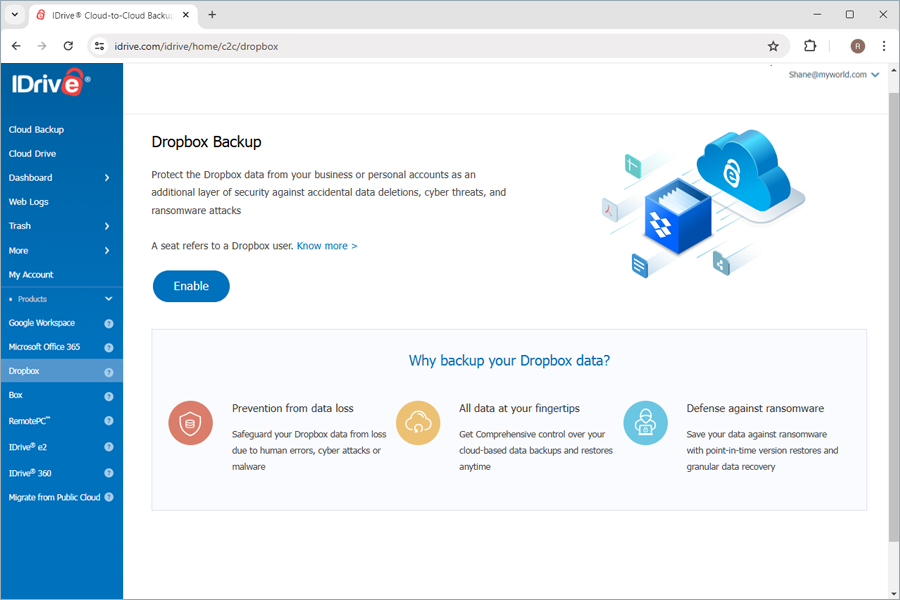
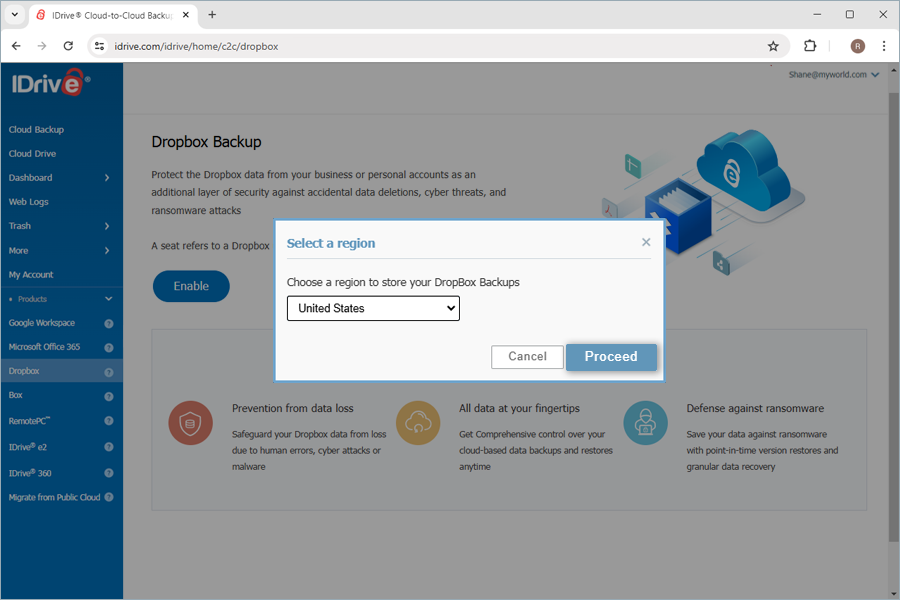
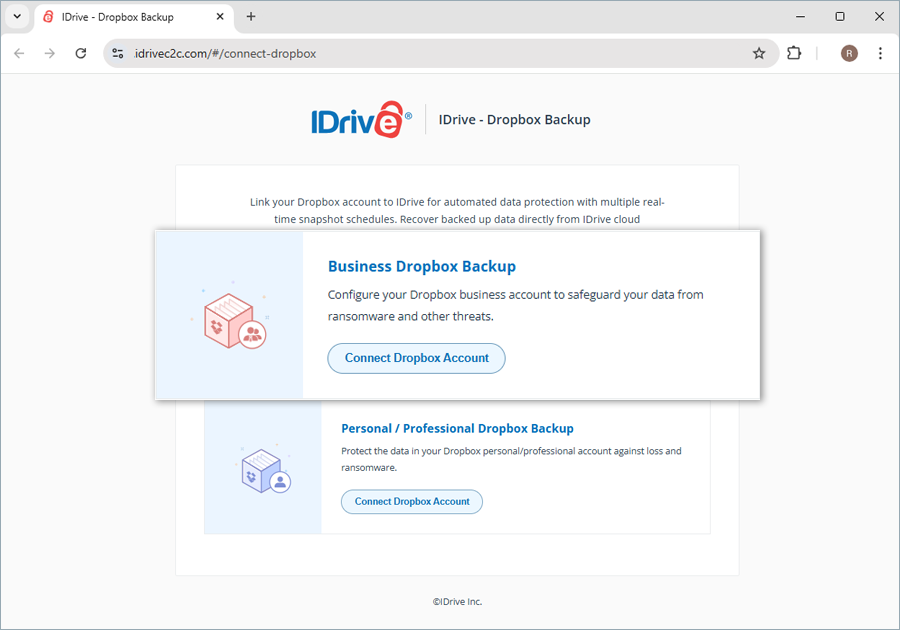
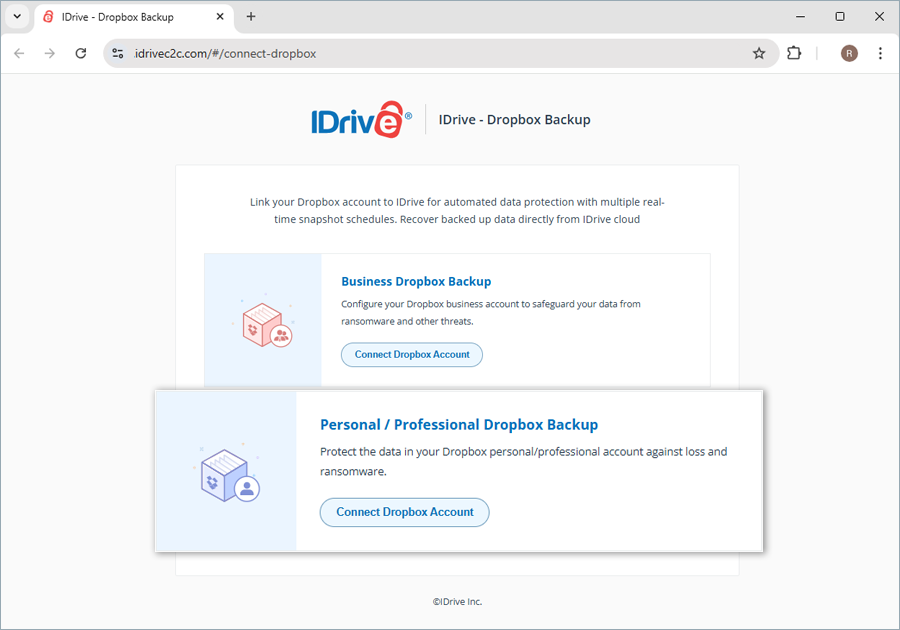
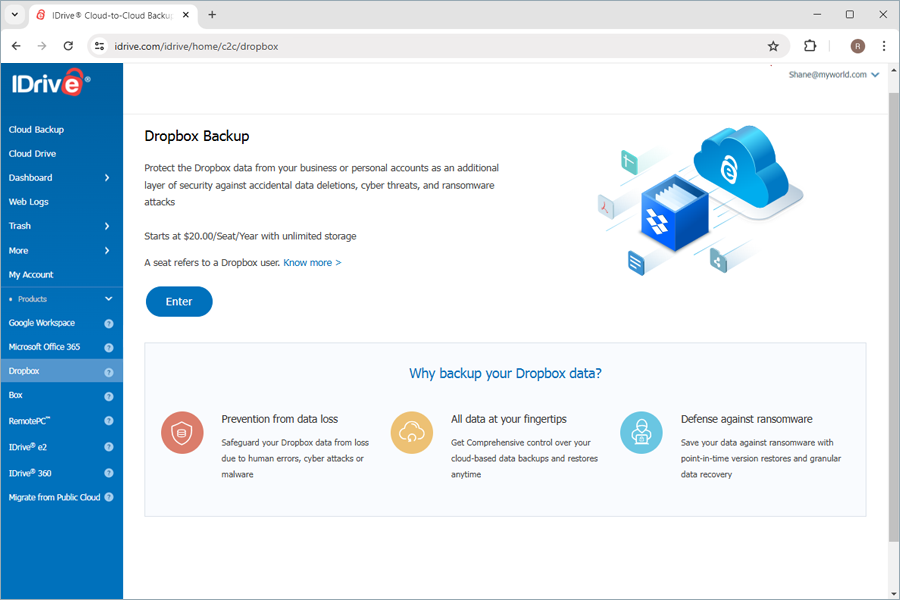
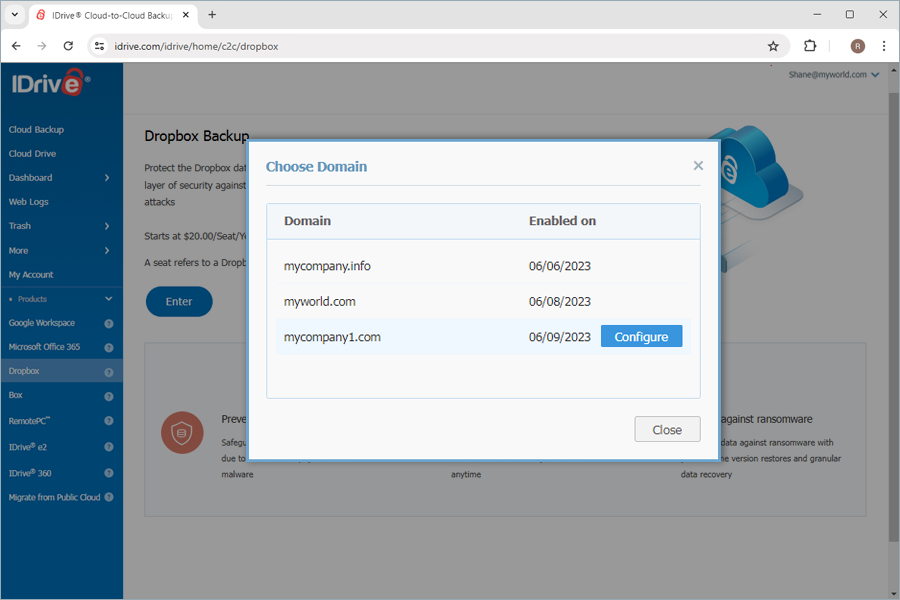
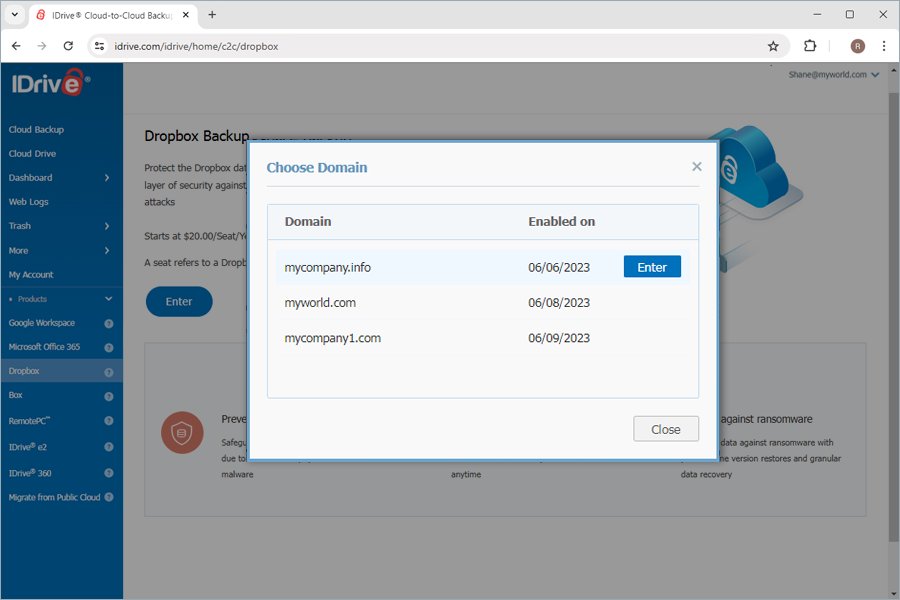
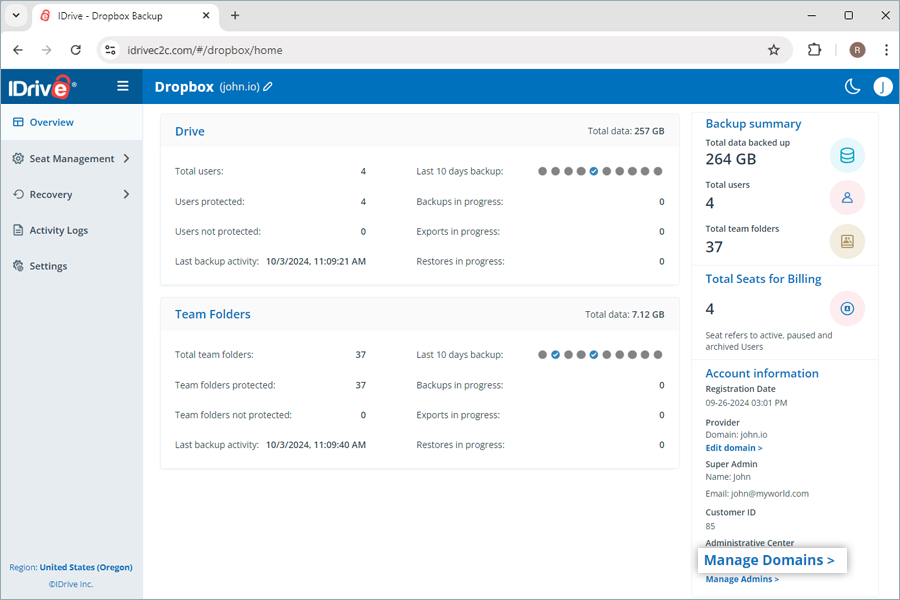
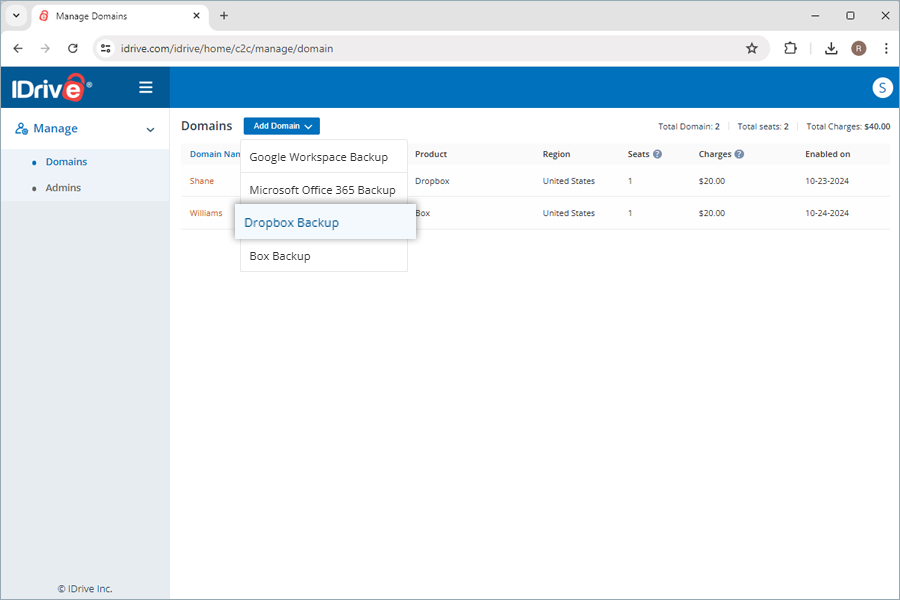
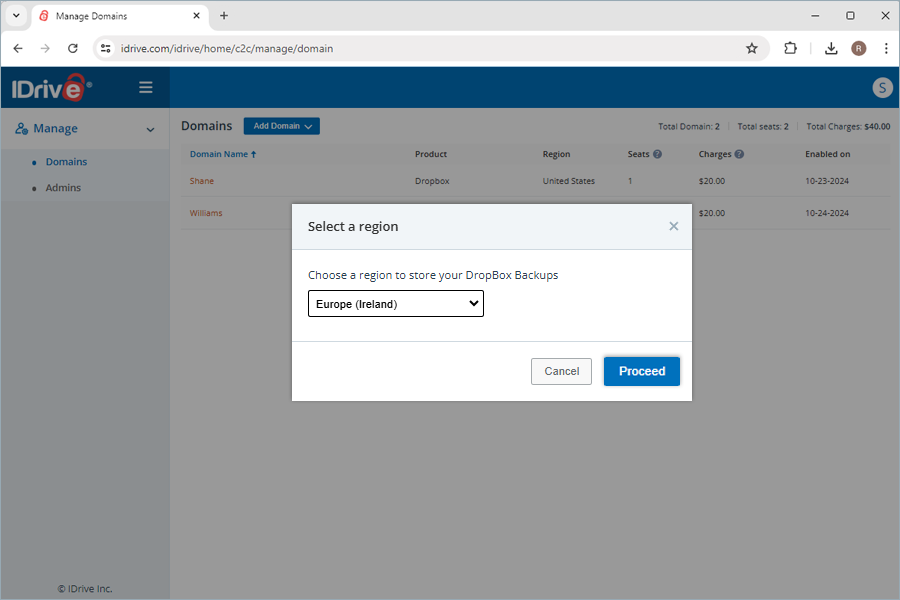
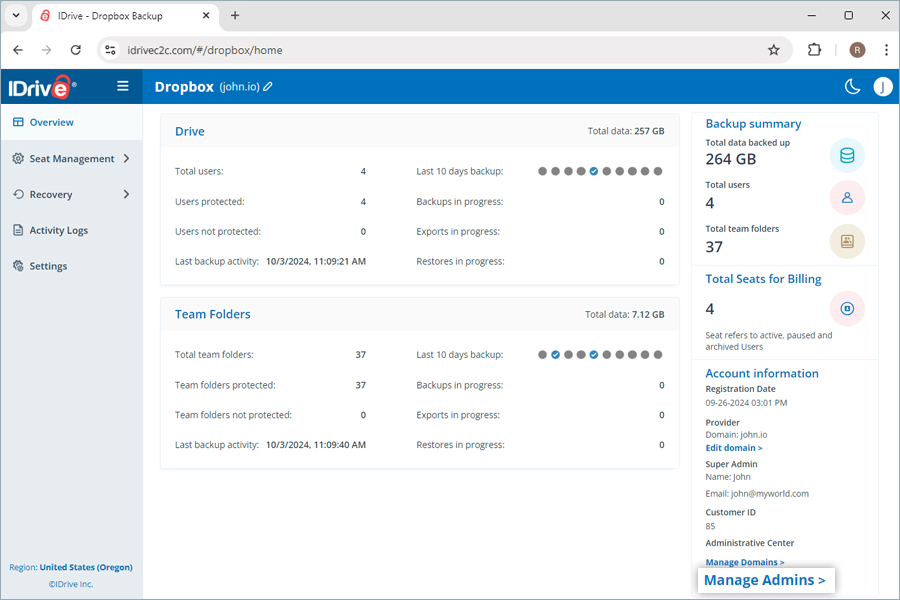
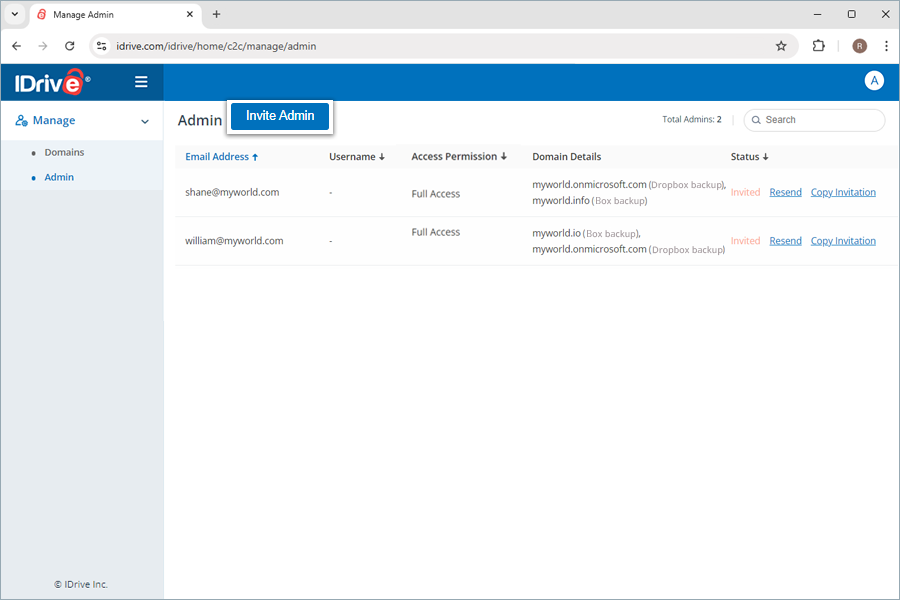
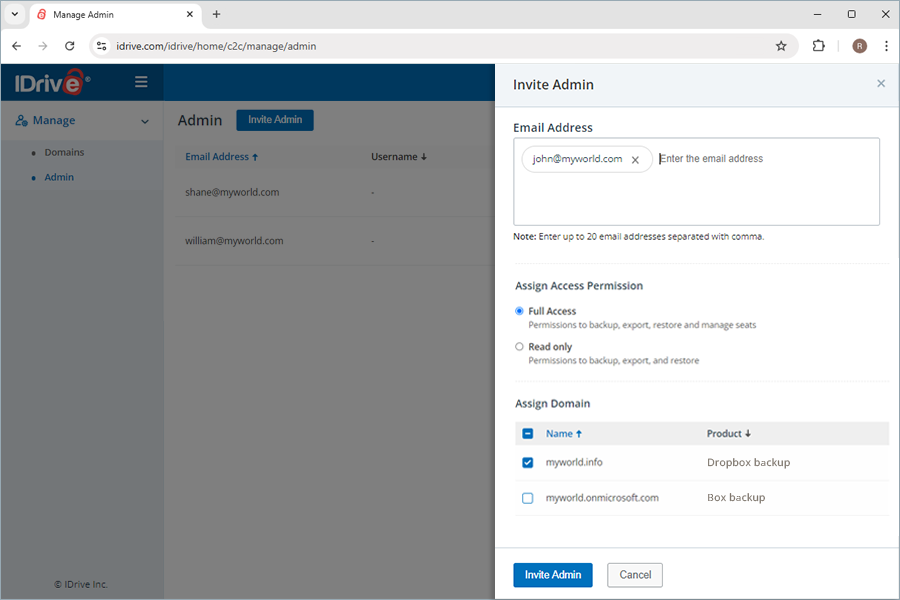
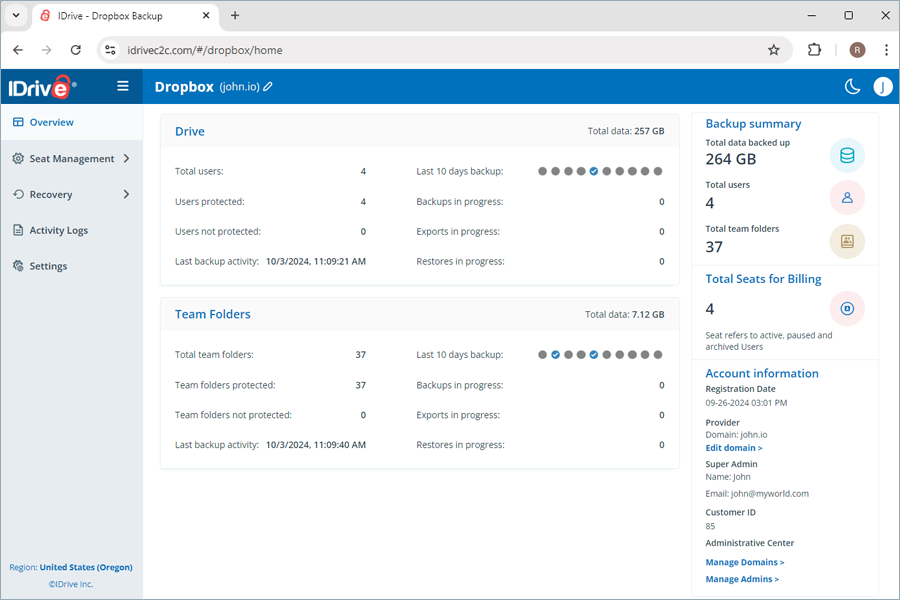
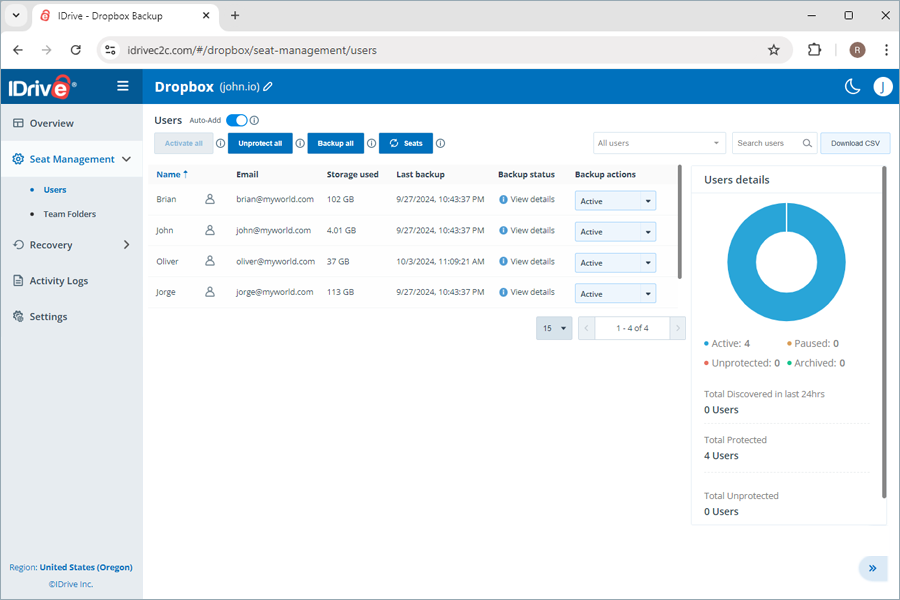
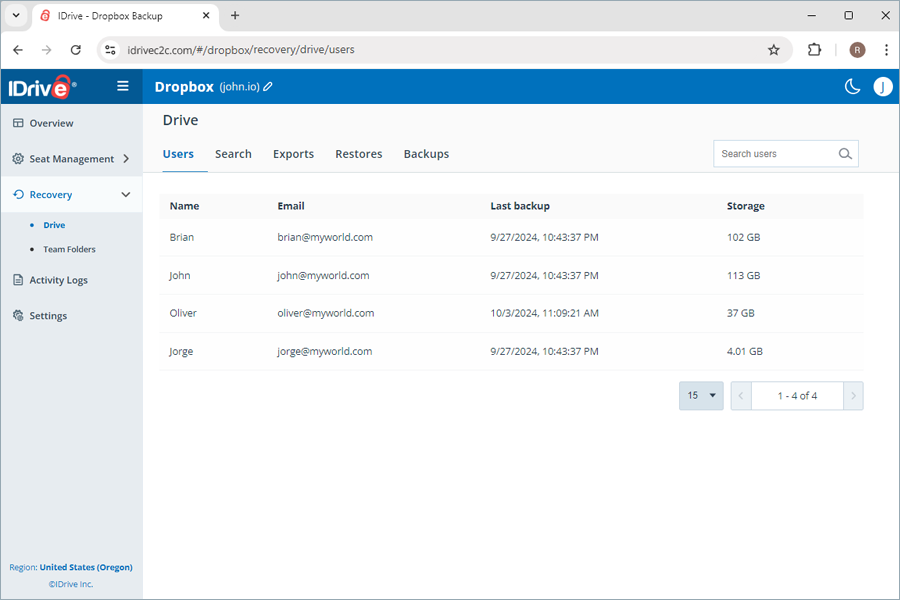
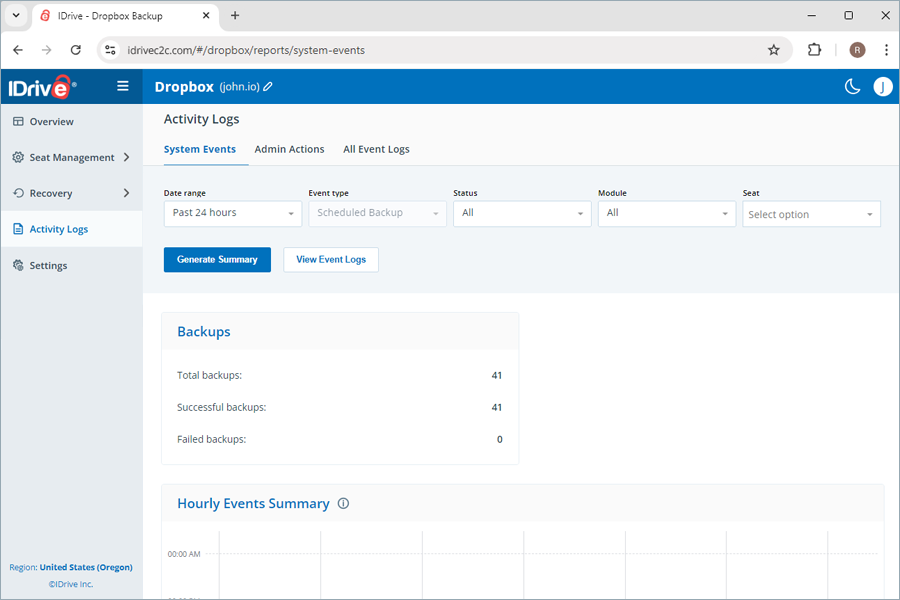
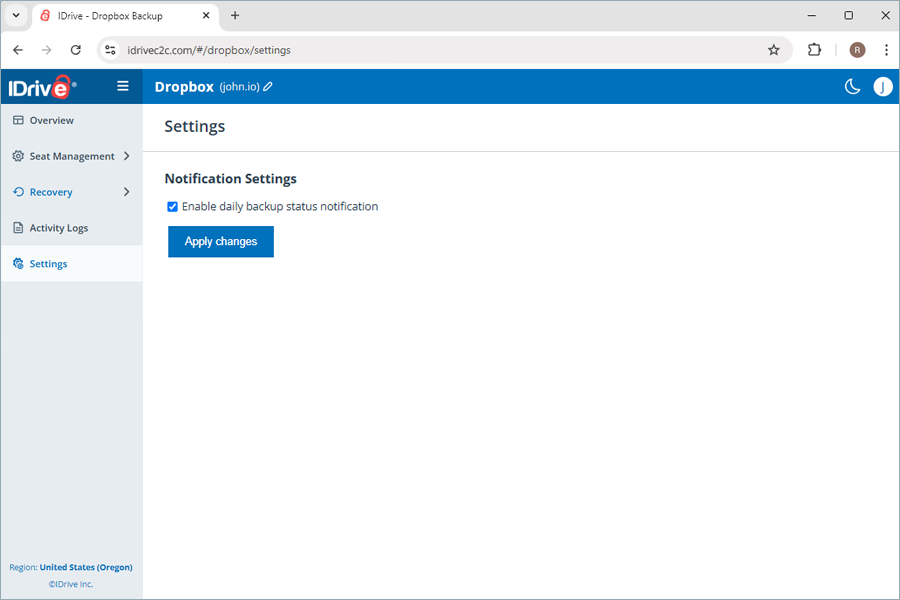
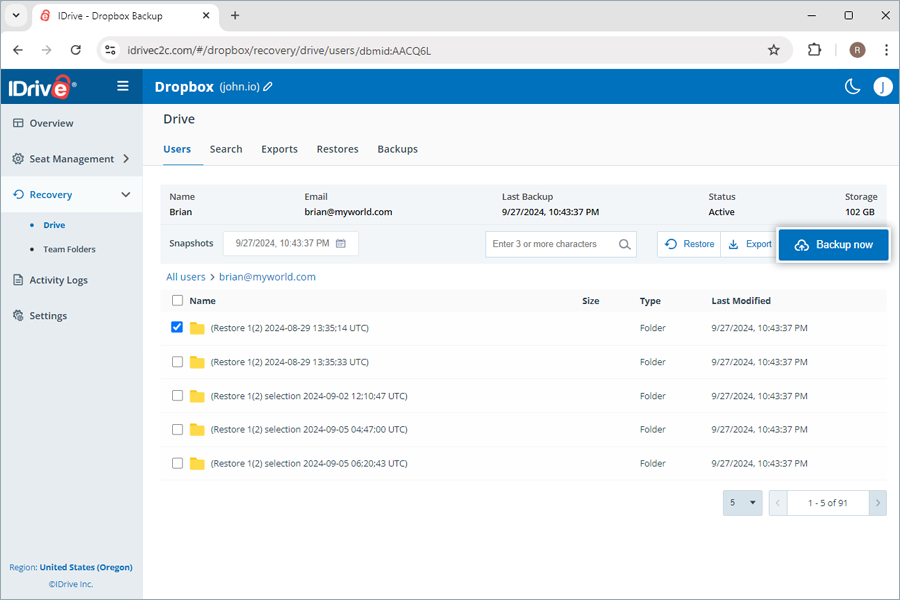
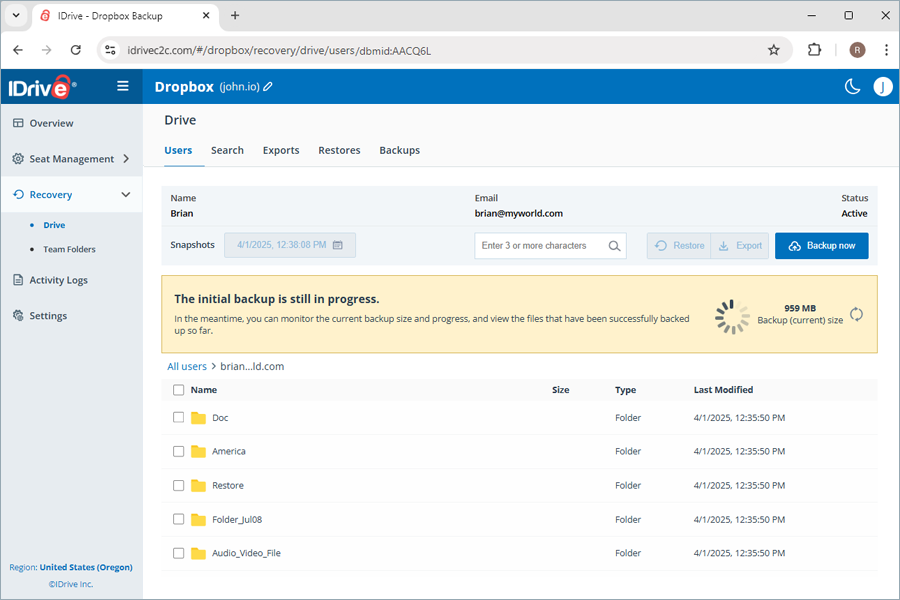
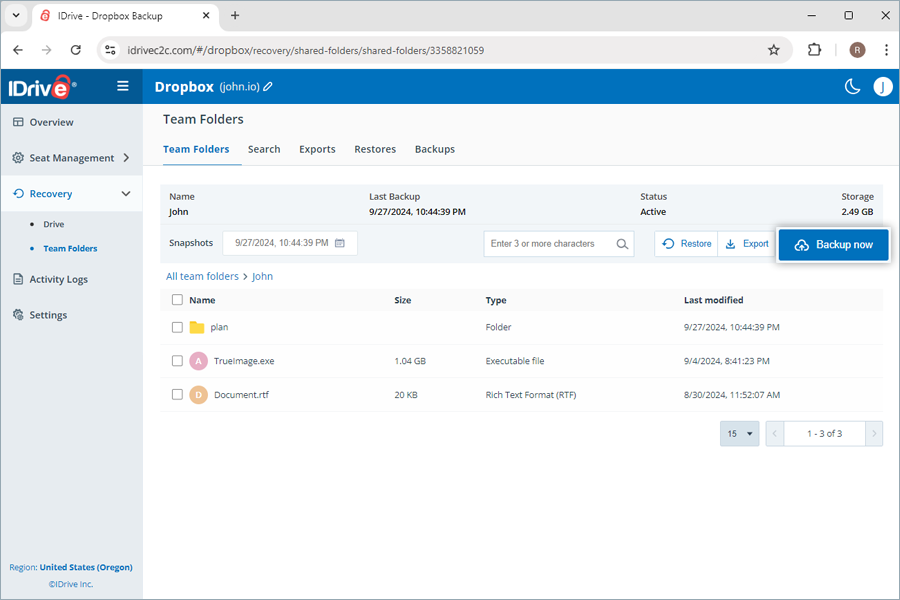
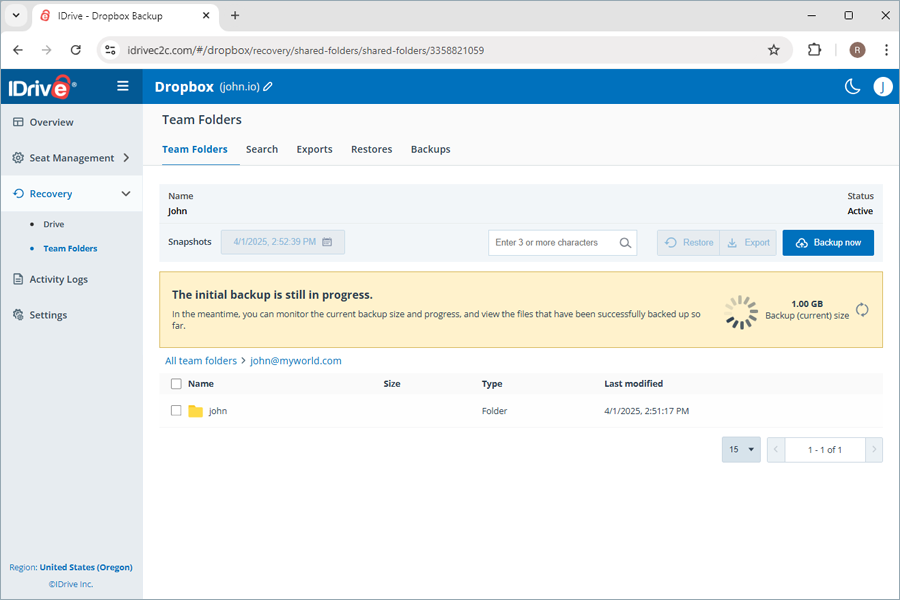
 - バックアップの失敗
- バックアップの失敗 - バックアップは100%成功
- バックアップは100%成功 - バックアップはまだ開始されていない
- バックアップはまだ開始されていない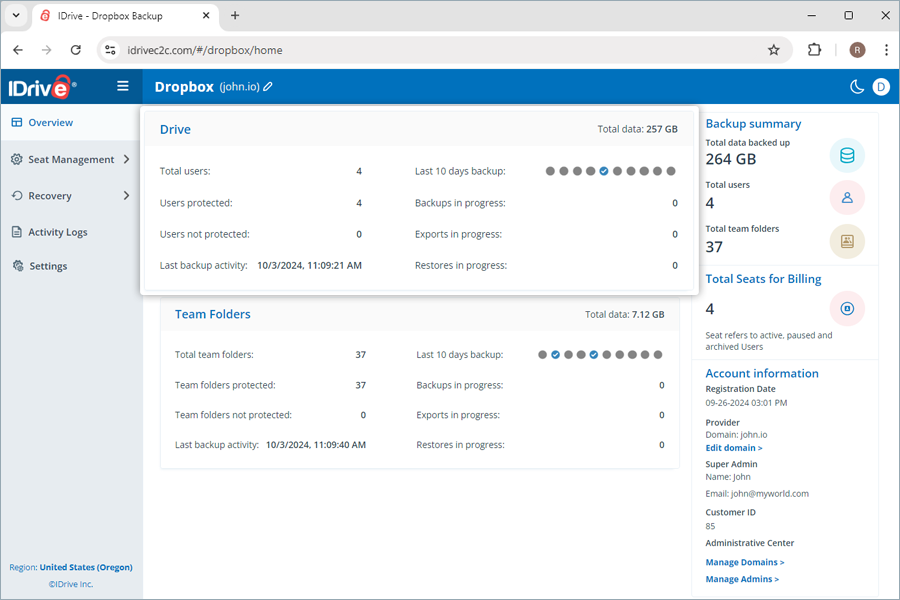
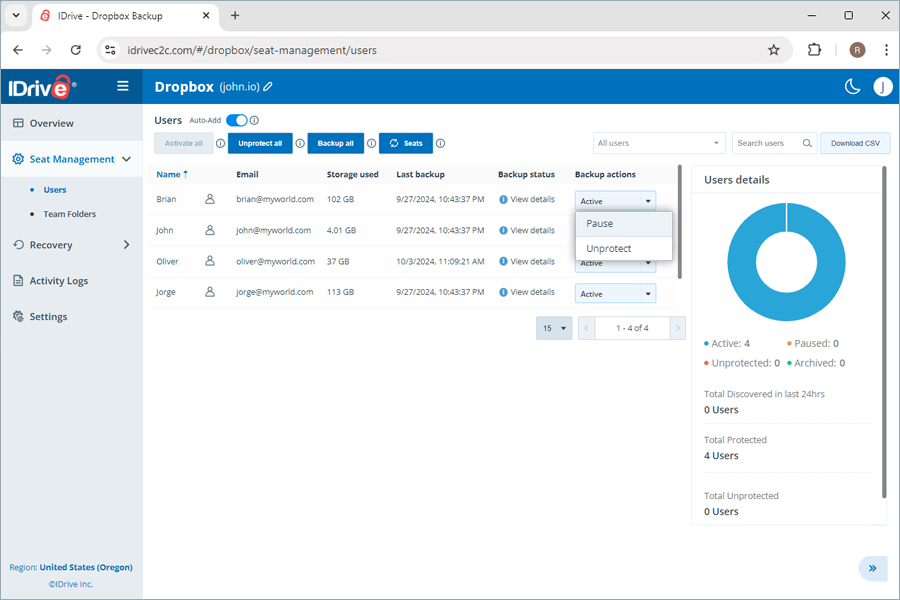
 でデータを更新する。
でデータを更新する。